Resumo da IA
Quer saber como o WP Mail SMTP pode saber se seus e-mails estão chegando às caixas de entrada dos usuários? Nosso plug-in usa dois métodos para determinar se os e-mails são entregues, dependendo do mailer que você usa.
Este guia explicará como o WP Mail SMTP é capaz de verificar a entrega de e-mails.
- Verificação da entrega de e-mail com webhooks
- Verificação da entrega de e-mails com o Action Scheduler
- Perguntas frequentes
Verificação da entrega de e-mail com webhooks
A primeira maneira pela qual o WP Mail SMTP verifica a entrega de e-mails é com assinaturas de webhooks. Esse método está disponível para os seguintes remetentes:
- SendLayer
- SMTP.com
- Brevo (Sendinblue)
- Pistola de correio
- Carimbo do correio
- Reenviar
- SparkPost
- ElasticEmail
- Correio eletrônico
- SMTP2GO
- Mandril
Quando você ativa o registro de e-mail no WP Mail SMTP, uma conexão webhook é criada automaticamente entre o seu site e a sua conta de correio. Sempre que um de seus e-mails for entregue com êxito, um evento será acionado no servidor do seu servidor de e-mail. Em seguida, seus registros de e-mail serão atualizados com o status apropriado.
O WP Mail SMTP categoriza os status de e-mail em: Failed (Falha), Sent (Enviado), Confirmed (Confirmado) e Waiting (Esperando), que podem ser visualizados em WP Mail SMTP " Email Log (Registro de e-mail). Se um e-mail estiver no estado Waiting (Aguardando), isso significa que o status da entrega ainda está sendo confirmado.
Para reconfirmar o status dos e-mails em espera, clique no assunto para abrir a página de registro de e-mail individual. A partir daí, clique em Re-check email status (Verificar novamente o status do e-mail ) na seção Actions (Ações) para obter o status mais recente.
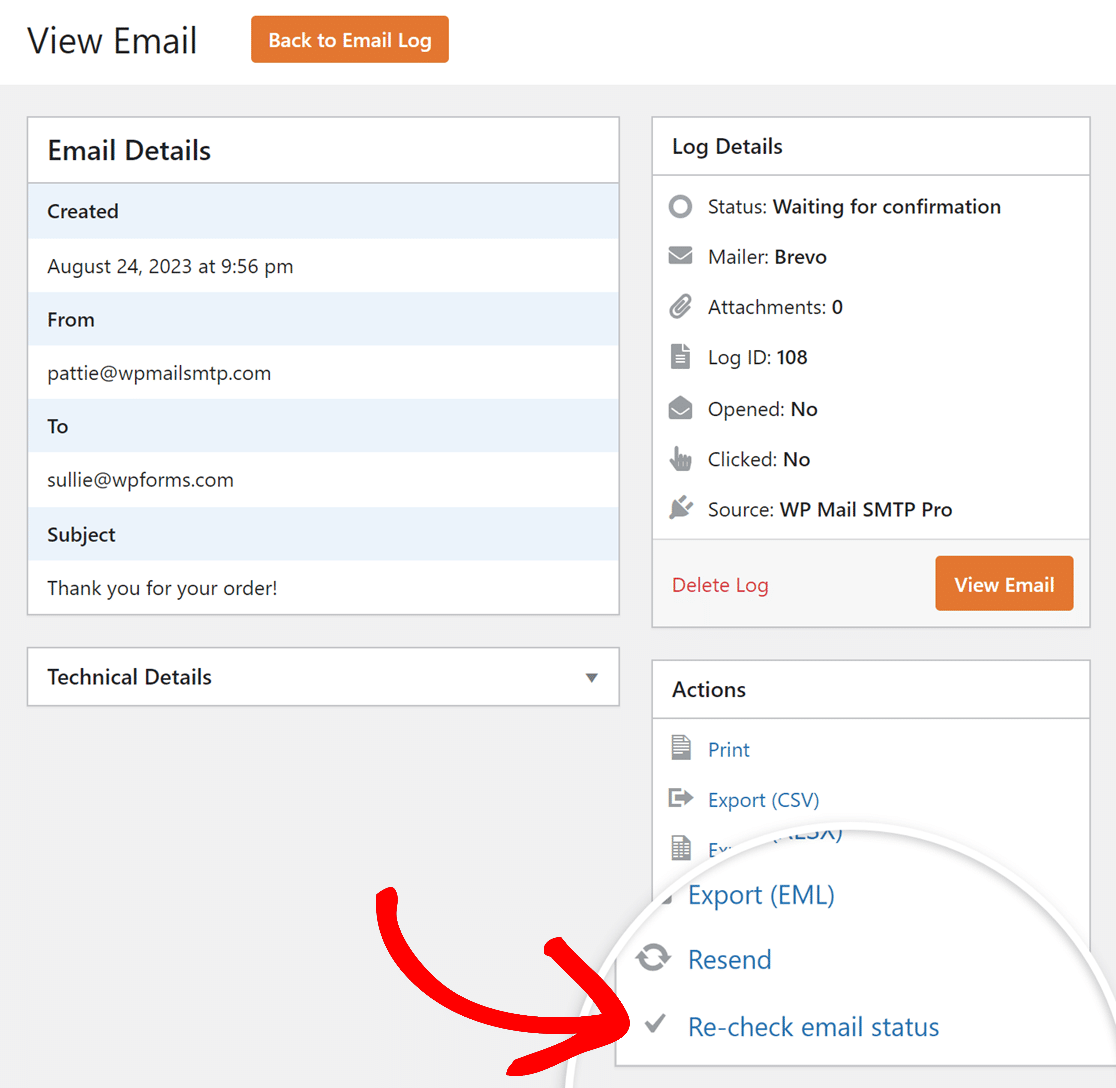
Os webhooks são o método padrão que o WP Mail SMTP usa para verificar a entrega de e-mails porque são mais precisos do que o método do Action Scheduler.
Uso de webhooks com constantes
Se você tiver usado constantes para proteger suas configurações de SMTP do WP Mail, deverá cancelar manualmente a assinatura da conexão de webhooks se alterar as configurações do mailer.
Você pode fazer isso no painel da sua conta de correio ou nas configurações de registro de e-mail SMTP do WP Mail.
Observação: O SMTP.com não permite que você cancele a assinatura de webhooks no painel da sua conta. Em vez disso, você precisará fazer isso nas configurações de registro de e-mail SMTP do WP Mail.
Protegendo sua conexão de webhooks
Como as solicitações de entrada de webhooks são configuradas no nível do servidor, geralmente não há necessidade de tomar medidas adicionais para protegê-las.
No entanto, alguns mailers permitem que você coloque seu endereço IP na lista de permissões ou tome outras medidas para proteger seu site, se achar necessário. Confira os recursos abaixo ou entre em contato com a equipe de suporte do seu remetente para obter detalhes.
- Proteção de conexões de webhooks no Postmark
- Protegendo seus webhooks no Brevo (Sendinblue)
- Autenticação de webhooks no SparkPost
Para tornar seus webhooks do Mailgun mais seguros, primeiro obtenha a chave de assinatura do webhook HTTP de sua conta do Mailgun.
Em seguida, você precisará acessar os arquivos do seu site e adicionar a chave de assinatura como uma constante em seu wp-config.php arquivo.
Observação: Se você não tiver certeza de como localizar e editar o wp-config.php verifique o arquivo Guia do WPBeginner para obter mais detalhes.
Quando o arquivo estiver aberto, cole o seguinte trecho de código.
Certifique-se de substituir your-signing-key-here com seu Chave de assinatura do webhook HTTP. Depois de fazer as alterações, salve e feche a janela wp-config.php arquivo.
Desativar a API REST ao usar webhooks
Observe que os webhooks SMTP do WP Mail exigem a API REST para funcionar corretamente.
Se a API REST estiver desativada em seu site, todos os e-mails terão o status Aguardando porque as solicitações de entrada serão bloqueadas.
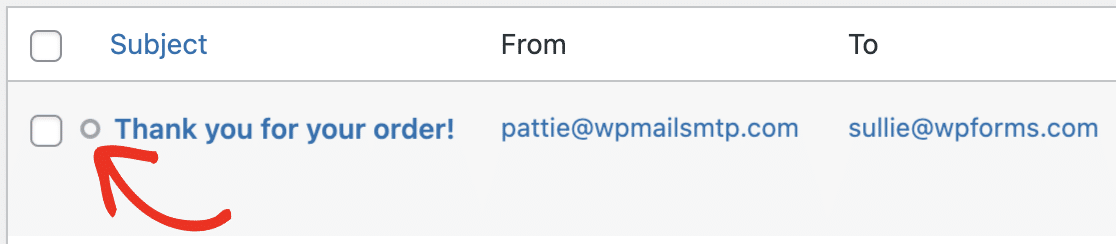
Verificação da entrega de e-mails com o Action Scheduler
Se o WP Mail SMTP não puder usar webhooks para verificar a entrega de e-mails, ele usará o Action Scheduler.
Esse é o caso se você estiver usando um mailer sem suporte, se estiver executando uma instalação de vários sites do WordPress ou se a conexão dos webhooks falhar por algum motivo.
O agendador de ações é uma biblioteca que gerencia trabalhos cron no WordPress. Para fins de verificação da entrega de e-mails para o WP Mail SMTP, ele determinará o status dos seus e-mails por meio de uma API segura. Em um período de 45 minutos, ele verificará três vezes para ver se um e-mail foi entregue.
Se a API não retornar nenhum dado após essas três tentativas, o e-mail será marcado como enviado e será exibida uma mensagem de erro com a mensagem "A API não retornou nenhum dado".
Perguntas frequentes
Abaixo, respondemos a algumas das principais perguntas sobre os status de capacidade de entrega de e-mail no WP Mail SMTP.
Por que meu status de e-mail está mostrando Waiting for confirmation (Aguardando confirmação)?
Isso pode ocorrer se o seu host da Web estiver bloqueando as solicitações de entrada de webhooks no seu site. No Cloudflare, por exemplo, se você tiver o Bot Fight Mode ativado em sua conta, ele impedirá a entrada de webhooks, levando ao status Waiting for confirmation (Aguardando confirmação).
É isso aí! Agora você sabe como o WP Mail SMTP verifica se seus e-mails foram entregues.
Em seguida, gostaria de saber mais sobre como monitorar o status dos seus e-mails com os registros de e-mail? Confira nosso guia para visualizar os registros de e-mail no WP Mail SMTP para obter todos os detalhes.
